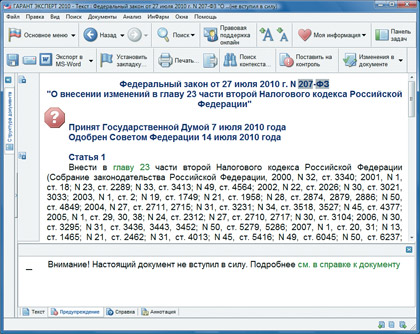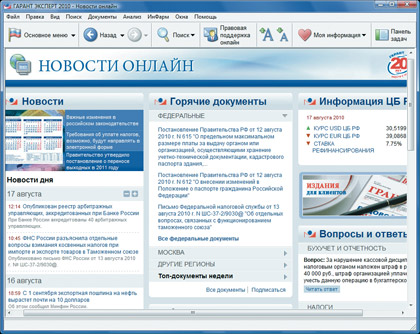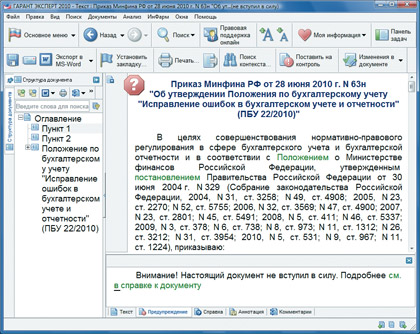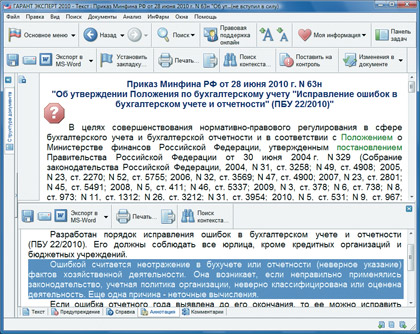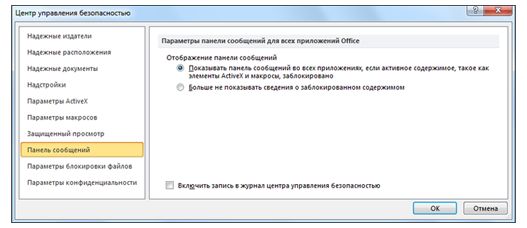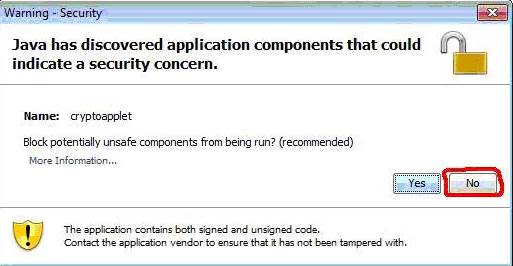В этом разделе представлены советы по эффективному использованию возможностей информационно-правового обеспечения ГАРАНТ при решении конкретных правовых вопросов. Материалы раздела можно изучать самостоятельно либо вместе с вашим менеджером сервисного обслуживания.
СОГЛАСНО ТРУДОВОМУ КОДЕКСУ, РАБОТОДАТЕЛЬ ОБЯЗАН ОБЕСПЕЧИТЬ БЕЗОПАСНЫЕ И ЗДОРОВЫЕ УСЛОВИЯ ТРУДА РАБОТНИКОВ
Какие правовые нормы регулируют организацию труда в условиях высоких температур и задымления?
На какие документы следует обратить особое внимание?
Как оплачивается труд при сокращенном рабочем дне?
С 1 июля 2010 года начали действовать изменения, затронувшие практически все области права. Налоги и сборы, внешнеэкономическая деятельность, трудовые отношения – чтобы проанализировать все это, потребуется немало времени. Традиционно для удобства пользователей эксперты компании "Гарант" подготовили бизнес-справку, позволяющую быстро изучить эти изменения.
- Найдем документ, устанавливающий требования к таким показателям микроклимата рабочих мест, как температура и влажность воздуха. Для этого обратимся к Базовому поиску. С помощью этого универсального поискового инструмента системы ГАРАНТ можно без труда найти нужный документ, даже не зная его реквизитов. В строке введите микроклимат производственного помещения и нажмите кнопку
(рис. 1).
- Откройте СанПиН 2.2.4.548-96 "Гигиенические требования к микроклимату производственных помещений", устанавливающий оптимальные и допустимые величины показателей микроклимата на рабочих местах производственных помещений.
- При анализе правового акта поможет наглядная Структура документа (вкладка слева). Введя в поле Структуры документа номер главы, статьи или название раздела, например прилож 3, можно без дополнительного поиска перейти к изучению нужного фрагмента. Так, в Таблице 1. Приложения 3 приводится время пребывания на рабочих местах при температуре воздуха выше допустимых величин (рис. 2).
- Для определения порядка оплаты труда за время, на которое сокращен день, в строку Базового поиска введите оплата прост и из Словаря популярных запросов выберите оплата простоя. Благодаря удобной сортировке по степени соответствия запросу уже в первом документе содержится искомый ответ.
При выборе из списка Трудовой кодекс откроется на статье. 157 Оплата времени простоя, согласно которой время простоя по причинам, не зависящим от работодателя и работника, оплачивается в размере не менее двух третей тарифной ставки, оклада (должностного оклада), рассчитанных пропорционально времени простоя (рис. 3).
ПРАКТИЧЕСКИЕ ЗАДАНИЯ ДЛЯ САМОСТОЯТЕЛЬНОЙ РАБОТЫ
С помощью Базового поиска найдите и откройте уникальный инструмент для изучения вопросов по трудовому праву – Путеводитель по кадровому документообороту.
ВНЕСЕНЫ ПОПРАВКИ В НАЛОГОВЫЙ КОДЕКС, СОГЛАСНО КОТОРЫМ ПРИ ОПРЕДЕЛЕННЫХ УСЛОВИЯХ НДФЛ НЕ ОБЛАГАЮТСЯ ДОХОДЫ ОТ РАЗМЕЩЕНИЯ ЛИЧНЫХ СБЕРЕЖЕНИЙ В КРЕДИТНЫХ ПОТРЕБИТЕЛЬСКИХ КООПЕРАТИВАХ
Как узнать дату вступления документа в силу?
Каким образом можно узнавать об изменениях в интересующем документе?
Можно ли оперативно получать новости законодательства?
Федеральным законом от 27 июля 2010 г. N 207-ФЗ "О внесении изменений в главу 23 части второй Налогового кодекса Российской Федерации" устанавливаются новые правила обложением НДФЛ доходов от размещения личных сбережений в кредитных потребительских кооперативах. Прежде такие правила действовали только в отношении доходов по рублевым вкладам в банках.
- В строку Базового поиска введите 207-фз и нажмите кнопку
. Откройте искомый федеральный закон (рис. 4).
- Знак
и окно с предупреждением сообщают, что документ еще не действует. Для получения точной даты вступления документа в силу обратитесь к удобной функции системы ГАРАНТ Машина времени. На панели инструментов нажмите кнопку
и выберите Машина времени.
- В появившемся окне укажите Включить Машину времени с начала действия текущей редакции документа. Знак Машины времени
подскажет дату вступления в силу интересующего федерального закона – 01.01.2011 (рис.5).
- В системе ГАРАНТ реализована удобная возможность, позволяющая своевременно узнавать об изменениях в важном документе. На панели инструментов нажмите кнопку
. Теперь система будет автоматически отслеживать все изменения, федерального закона. В случае если с документом на контроле произошли изменения, появится предупреждающий знак
, щелкнув по которому можно перейти к изучению измененного документа.
- Всегда быть в курсе важных событий в интересующей отрасли или области права поможет уникальная страница Новости онлайн. Здесь представлены последние новости законодательства, горячие документы с обзорами, самая актуальная информация от органов государственной власти и многое другое. Просто нажмите кнопку
в Основном меню (рис. 6).
ПРАКТИЧЕСКИЕ ЗАДАНИЯ ДЛЯ САМОСТОЯТЕЛЬНОЙ РАБОТЫ
1. Найдите и откройте Федеральный закон от 27 июля 2010 г. N 217-ФЗ "О внесении изменения в статью 170 части второй Налогового кодекса Российской Федерации". С помощью Машины времени определите точную дату вступления в силу текущей редакции.
2. Перейдите к странице Новости онлайн и ознакомьтесь с разделом Топ-документы недели.
РАЗРАБОТАН ПОРЯДОК ИСПРАВЛЕНИЯ ОШИБОК В БУХГАЛТЕРСКОМ УЧЕТЕ И ОТЧЕТНОСТИ
Что считается ошибкой в бухгалтерском учете и отчетности? Какие ошибки относятся к существенным?
Каким образом можно исправить ошибку, выявленную до окончания отчетного года?
Какую информацию об ошибках обязана сообщать организация в пояснительной записке к годовой отчетности?
- Найдем документ, устанавливающий порядок исправления ошибок в бухгалтерском учете и отчетности. В строку Базового поиска введите исправление ошибок в бухучете и нажмите кнопку
(рис. 7).
Для удобства работы в Основном меню представлен раздел ПБУ и комментарии. С его помощью можно быстро перейти к документам и аналитическим материалам, регулирующим порядок ведения бухгалтерского учета, в том числе к приказам Минфина России об утверждении различных ПБУ.
Так, без дополнительного поиска можно получить информацию о том, что считается ошибкой бухгалтерского учета и отчетности, выяснить правила ее исправления. Например, если ошибка отчетного года выявлена до его окончания, ее можно исправить записями по соответствующим счетам бухучета в том месяце, в котором она обнаружена.
Обратите внимание на то, что с помощью кнопок панели инструментов дополнительного окна текст аннотации можно, например распечатать (кнопка 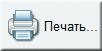

ПРАКТИЧЕСКИЕ ЗАДАНИЯ ДЛЯ САМОСТОЯТЕЛЬНОЙ РАБОТЫ
1. Найдите и откройте приказ Минфина России от 2 июля 2010 г. N 66н "О формах бухгалтерской отчетности организаций".
2. С помощью Аннотации определите, устанавливает ли приказ требование расшифровывать отдельные прибыли и убытки в одноименном отчете.
© ООО "НПП "ГАРАНТ-СЕРВИС", 2019. Система ГАРАНТ выпускается с 1990 года. Компания "Гарант" и ее партнеры являются участниками Российской ассоциации правовой информации ГАРАНТ.
Все права на материалы сайта ГАРАНТ.РУ принадлежат ООО "НПП "ГАРАНТ-СЕРВИС". Полное или частичное воспроизведение материалов возможно только по письменному разрешению правообладателя. Правила использования портала.
Портал ГАРАНТ.РУ зарегистрирован в качестве сетевого издания Федеральной службой по надзору в сфере связи,
информационных технологий и массовых коммуникаций (Роскомнадзором), Эл № ФС77-58365 от 18 июня 2014 года.
ООО "НПП "ГАРАНТ-СЕРВИС", 119234, г. Москва, ул. Ленинские горы, д. 1, стр. 77, info@garant.ru.
8-800-200-88-88
(бесплатный междугородный звонок)
Редакция: +7 (495) 647-62-38 (доб. 3145), editor@garant.ru
Отдел рекламы: +7 (495) 647-62-38 (доб. 3136), adv@garant.ru. Реклама на портале. Медиакит
Если вы заметили опечатку в тексте,
выделите ее и нажмите Ctrl+Enter
На панели сообщений отображаются предупреждения системы безопасности, если в открываемом файле есть потенциально опасное активное содержимое (такое как макросы, элементы ActiveX, подключения к данным и т. д.). Кроме того, это может происходить, когда вы собираетесь изменить файл, доступный только для чтения, либо хотите включить для него режим редактирования. В такой ситуации появляется желтая или красная панель сообщений со значком щита и извещением о возможных проблемах. Если известно, что источник содержимого надежен, нажмите на желтой панели сообщений кнопку Включить содержимое, чтобы пометить документ как надежный либо включить содержимое для текущего сеанса. На красной панели сообщений можно щелкнуть текст предупреждения. В представлении Office Backstage, которое отображается при открытии вкладки Файл, можно выбрать команду Все равно редактировать.
На приведенных ниже рисунках показаны примеры панели сообщений.
Чтобы отключить предупреждения системы безопасности, можно отключить саму панель сообщений. И наоборот, чтобы повысить уровень безопасности, панель сообщений можно включить.
Включение и отключение предупреждений системы безопасности на панели сообщений
В приложении Office откройте вкладку Файл.
Нажмите кнопку Параметры.
Щелкните элемент Центр управления безопасностью, а затем — Параметры центра управления безопасностью.
Щелкните элемент Панель сообщений, чтобы открыть диалоговое окно Параметры панели сообщений для всех приложений Office.
Показывать панель сообщений во всех приложениях, если содержимое документа заблокировано. Этот параметр используется по умолчанию. Панель сообщений появляется каждый раз при отключении потенциально небезопасного содержимого.
Примечание: Этот параметр выключен и панель сообщений не появляется, если в центре управления безопасностью в области Параметры макросов включен параметр Отключить все макросы без уведомления.
Больше не показывать сведения о заблокированном содержимом. Этот параметр выключает панель сообщений, из-за чего сообщения о проблемах с безопасностью не выводятся на экран (независимо от значений параметров безопасности в центре управления безопасностью).
Примечание: Изменение параметров панели сообщений в центре управления безопасностью не влияет на панель сообщений в режиме защищенного просмотра.
На приведенном ниже рисунке показан пример области Панель сообщений центра управления безопасностью.
Важно: Мы рекомендуем не изменять параметры безопасности в центре управления безопасностью. Это может привести к потере или краже данных, а также снижению уровня защиты компьютера или сети.
Рисунок 9. Окно предупреждения
Если появилось окно как на рисунке 9, то необходимо поставить галочку «Always trust content from this publisher» и нажать кнопку «Run».
Если появилось окно как на рисунке 10, то жмем кнопку «No», чтобы ресурс не блокировался.
Рисунок 10. Окно блокировки
Чтобы в дальнейшем это окно не появлялось, необходимо зайти по пути «Пуск»-«Панель управления»-«Java», перейти на вкладку «Advanced»-«Security»-«Mixed code (sandboxed vs. trusted)» и выбрать пункт «Disable verification».
5. После нажатия кнопки подписать появляется окно с ошибкой «Cant find private key…»
Рисунок 11. Окно с ошибкой
Если при подписании документа появляется окно как на рисунке 11, значит в системе не установлены нужные сертификаты.
Если строка символов в ошибке соответствует следующей строке «8a a4 4f 36 e3 5b 37 30 36 20 6f 83 0f 00 4a 97 ab d5 09 2f», то значит в системе не установлен корневой сертификат УУЦ2011. Для этого необходимо скачать сертификат с сайта УФК по Саратовской области (сайт http://saratov.roskazna.ru, раздел «Информация для клиентов»-«Электронный документооборот и ЭП»-«Программное обеспечение и сертификаты»-«2011»-«Корневой сертификат УУЦ2011») и установить его в хранилище доверенных корневых сертификатов.
Не нашли то, что искали? Воспользуйтесь поиском:
Лучшие изречения: Сдача сессии и защита диплома — страшная бессонница, которая потом кажется страшным сном. 8802 — 

78.85.5.224 © studopedia.ru Не является автором материалов, которые размещены. Но предоставляет возможность бесплатного использования. Есть нарушение авторского права? Напишите нам | Обратная связь.
Отключите adBlock!
и обновите страницу (F5)
очень нужно



 (рис. 1).
(рис. 1).


 и окно с предупреждением сообщают, что документ еще не действует. Для получения точной даты вступления документа в силу обратитесь к удобной функции системы ГАРАНТ Машина времени. На панели инструментов нажмите кнопку
и окно с предупреждением сообщают, что документ еще не действует. Для получения точной даты вступления документа в силу обратитесь к удобной функции системы ГАРАНТ Машина времени. На панели инструментов нажмите кнопку  и выберите Машина времени.
и выберите Машина времени. подскажет дату вступления в силу интересующего федерального закона – 01.01.2011 (рис.5).
подскажет дату вступления в силу интересующего федерального закона – 01.01.2011 (рис.5). . Теперь система будет автоматически отслеживать все изменения, федерального закона. В случае если с документом на контроле произошли изменения, появится предупреждающий знак
. Теперь система будет автоматически отслеживать все изменения, федерального закона. В случае если с документом на контроле произошли изменения, появится предупреждающий знак  , щелкнув по которому можно перейти к изучению измененного документа.
, щелкнув по которому можно перейти к изучению измененного документа. в Основном меню (рис. 6).
в Основном меню (рис. 6).